特别说明:本次知识兔小编分享的是cornerstone破解版下载,可以直接使用,dmg文件无密码,也不需要注册机,直接使用即可。
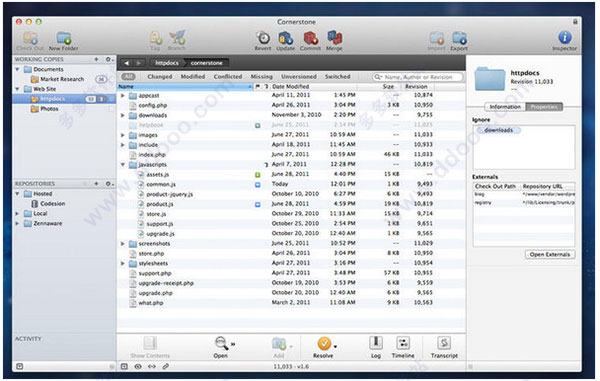
功能介绍
库: 创建新的仓库或连接到现有定居点 组织源列表库 Option键创建标签和分支 从Finder拖至进口工作副本: 组织工作拷贝源列表 从Finder中拖动来添加现有的工作副本 更改摘要(包括可用的存储库更新),在源列表中显示顶层文件夹的状态和活动 显示本地和远程文件状态 快速查找工作拷贝文件 强大的过滤通过修改和锁定状态,以及按文件名 配置的应用程序按类型和文件来打开文件 检查和修改Subversion属性 稀疏工作拷贝与文件夹深度扩展和减少完全支持
综合比较显示: 比较文本和图像 用于C / C ++,CSS,HTML,Javascript,Objective-C,PHP,Ruby和更多 大多数图像格式支持,包括PNG,JPEG,GIF和PSD 亮点线内的差异 编辑通过拒绝/恢复个人工作变动版本
提交查看: 包括和排除文件 提交修改文件夹属性不包括嵌套文件 比较文件,而无需离开提交视图
分支与合并: 用于标记和分支专用浏览 合并的同步,重返社会,樱桃采摘和先进的战略支持. 合并预览和清单,以减少冲突风险
日志查看: 显示历史修订按拍摄日期分组 通过文字,变型或年龄过滤器 集成比较视图
注释: 无缝集成的追溯信息到比较视图 彩色编码的作者显示 图例窗口,详细的统计和时间表 导航通过文件的组成部分修订
时间线视图: 紧凑型卧式时间表 历史上比较多个项目 一套功能强大的过滤器 分支点都是明码标价,可以展开和折叠
成绩单显示: 描述了在工作副本或存储库中进行的所有活动 详细进度信息的冗长的操作 保存到应用程序会话之间盘
外部编辑器: 列表视图显示定义为简单的列表 过滤器的定义引用头或特定修订 属性的文本,也可以直接在文本视图编辑
完整的文档: 苹果帮助手册格式的完整申请文件 描述最佳实践工作流程与Subversion工作
cornerstone使用教程如下:
一、安装cornerstone是收费,如果是公司需要使用到,建议让公司购买软件使用版权,支持正版,当然知识兔小编这里分享的cornerstone破解版本。
二、配置SVN
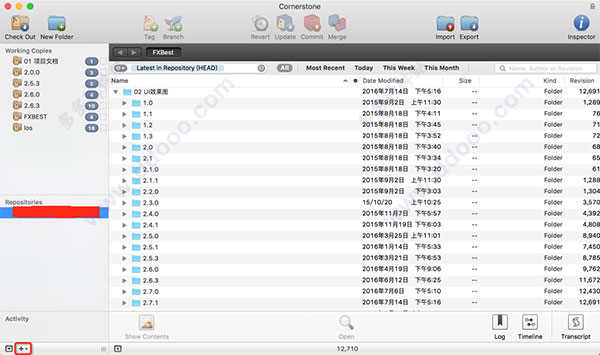
打开Cornerstone,点击“+”号,添加一个仓库。
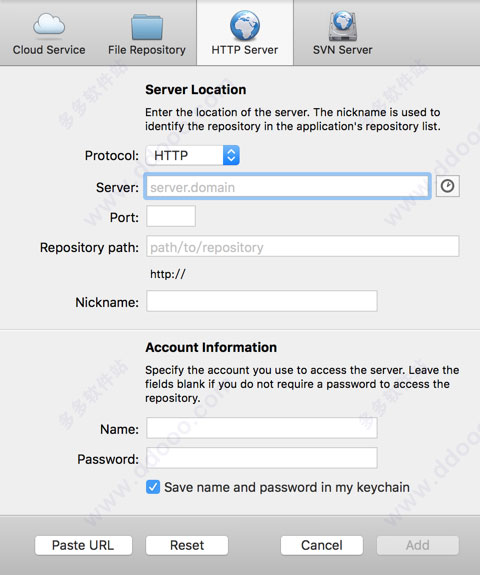
1、Protocol:分为HTTP和HTTPS,如果公司给你服务器地址是HTTPS的话,就选择HTTPS,反之,就选择HTTP。
2、Server:填写服务器地址,例如:
192.168.1.11
3、Port:服务器地址中端口号,当然有时候是不需要填写的,使用默认的就可以了,例如:
192.168.1.11:443
4、Repository path:svn仓库的访问路径
5、NickName:仓库显示的名称
6、用户名
7、密码
ps:
1、填写好之后,会自动生成,这样的一串路径。如果你填写完之后不是这种svn://用户名@主机地址:端口号/路径的格式,则说明填写有误。例如:
https://该邮件地址已受到反垃圾邮件插件保护。要显示它需要在浏览器中启用 JavaScript。:443/svn/iOS
2、小技巧,一般进入公司,项目负责人会给你开svn的账号,然后会把svn的路径发给你,拿到这串路径,直接复制一下,然后切换到CornerStone,发现svn的路径会自动填充到CornerStone上面。
三、基本使用
1、上传项目到远端仓库repository
可以直接将文件或者文件夹拖到repository的子文件夹中,或是选择软件上方的Import按钮上传,会弹出选项填写所在位置及名称,然后选择Import即可。
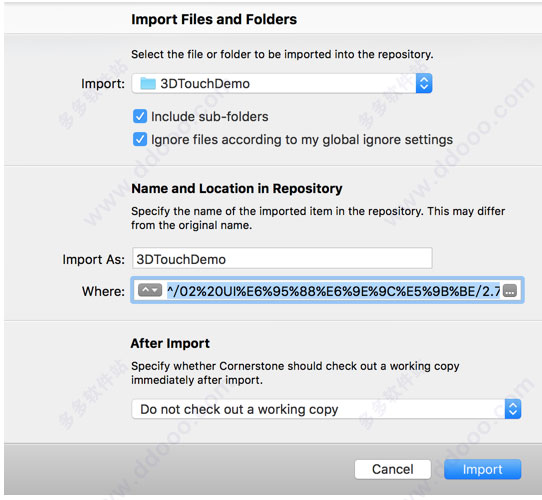
2、下载项目
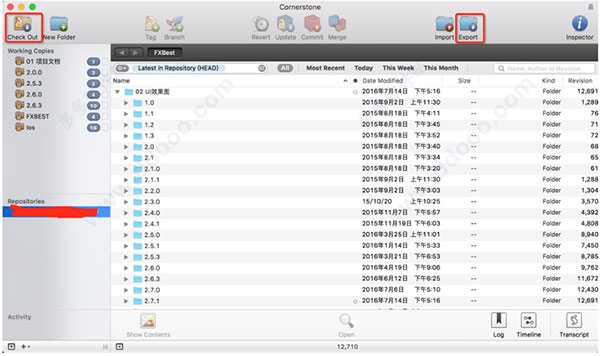
一般分为:Export和Check Out
他们的区别在于,Export后的项目不会与repository中的源文件相关联,是一个独立的版本,而Check Out下来的文件会创建一个working copy,此文件与repository中源文件相关联,当有别人修改或是自己修改时,working copy会显示修改数量,白色数量为别人修改数量,灰色数量为自己修改数量,所以如果你是项目中的开发人员,可以选择check out,如果只是下载查看,不希望自己的修改影响到整个项目,最好是选择Export。
3、版本管理
每一次提交会创建一个新版本,在repository中会保存所有历史版本,可通过修改人及提交信息进行检索版本,所以用svn开发可以很好的控制项目出现不可解决及未知bug时代码的修复问题,例如:
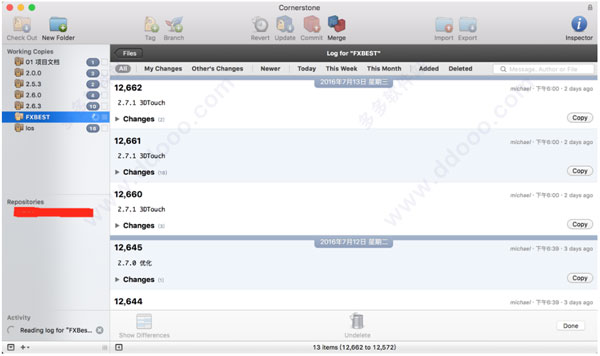
ps:注意事项:
1、先更新后提交,当你看到你check out下来的项目有白色圈时,说明有人已经提交了代码,这个时候,你应该先update一下,直至working copy不再显示白色圈,然后运行一下项目,确保项目没有冲突或者丢失的文件,然后在commit自己的代码。否则,会造成项目中出现多处冲突或者覆盖掉别人提交的代码。
2、在项目开发阶段,最好每次开发完一个独立的功能,或者在测试阶段,解决一个bug之后再提交代码到svn,不要连续多次重复提交,造成版本过多过杂。并且每次提交时务必填写提交信息,方便查看历史版本。
小技巧:
1、静态文件上传。在项目中引入第三库,在本地运行项目,发现没有任何问题,但是提交到svn,其他人update之后,在运行项目发现报错,很有可能是静态文件没有上传到svn造成的。

选择Preferences
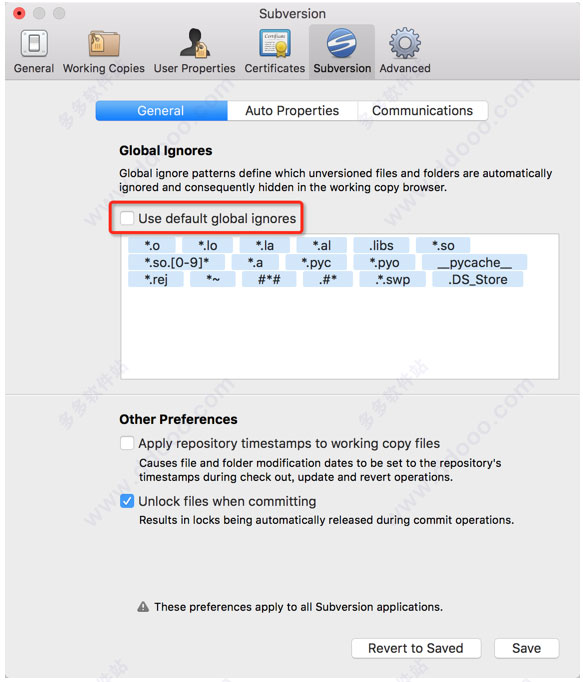
勾选Use default global ignores,删除.a后,点击save。
然后,会发现check out下来的项目中会有这些问号的文件存在(下面的图只是为了举例使用),把这些带有问号的文件commit到svn,问题就解决了。
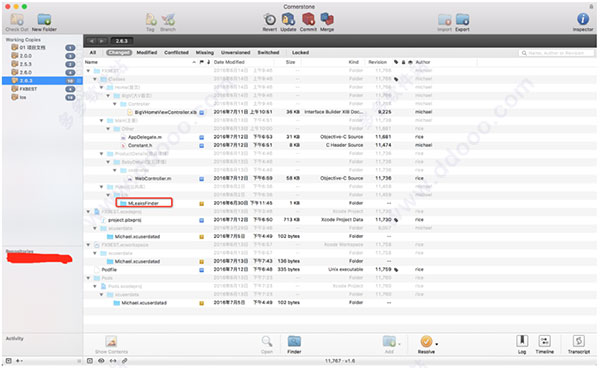
四、CornerStone常见的图标含义
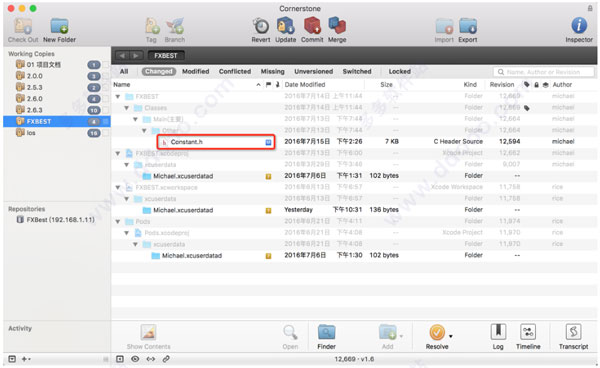
如果,你想working copy下来的项目中做了修改,那么在修改之后的文件后面会有一个“M”的标志。
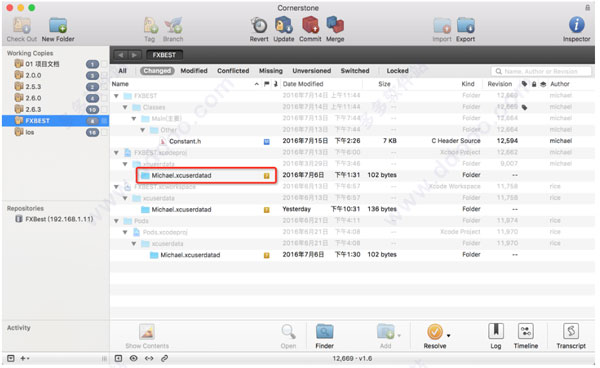
如果,你想working copy下来的项目中新添加一个文件,那么新添加之后的文件后面会有一个“?”的标志,此时你需要点击add,添加到working copy下来的项目中,然后在commit。
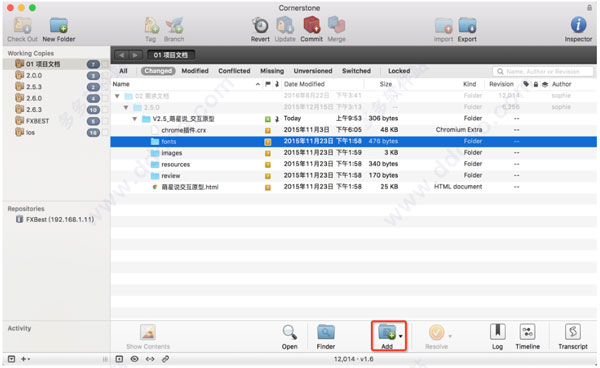
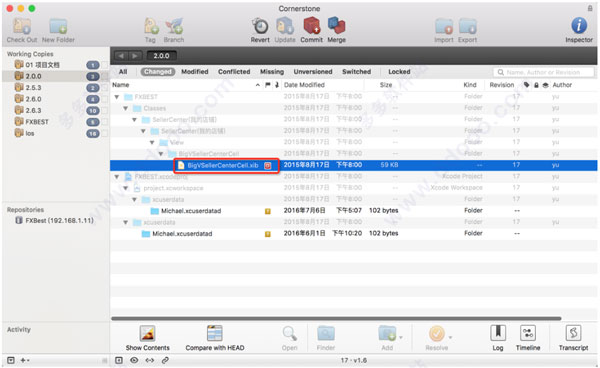
如果,你想working copy下来的项目中删除一个文件,那么删除之后的文件后面会有一个“D”的标志。
如果,你想working copy下来的项目中A和B同时修改了同一行代码然后commit到svn,那么冲突之后的文件后面会有一个“C”的标志。
ps:原则上同一组开发人员最好不要在同一文件中进行操作,但有时候必须去其他文件中进行操作,或者是误操作,如果同时多人在同一文件的同一位置修改代码,后提交的人会出现版本冲突文件,一般会有三个同样名称不同后缀的文件。
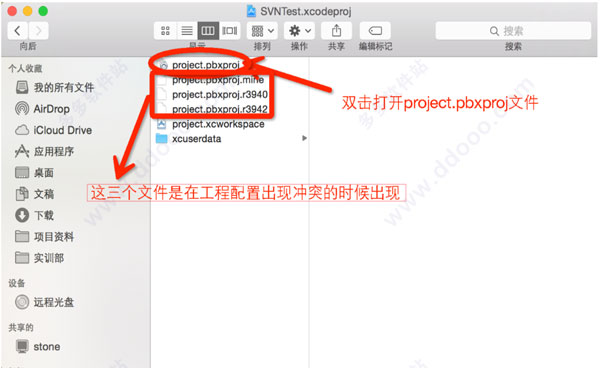
其中.mine文件:本人所做修改,两个.r0XX文件:XX为数字,数字较小的为更改前的文件,较大的为更改后的文件,在文件中会有<<<< mine .r0XX和>>>>>等字样包含起来的代码,即冲突的地方,此时请和组内同事讨论或自己删除某部分修改文件后进行调试,修复文件。
五、创建分支和Tag
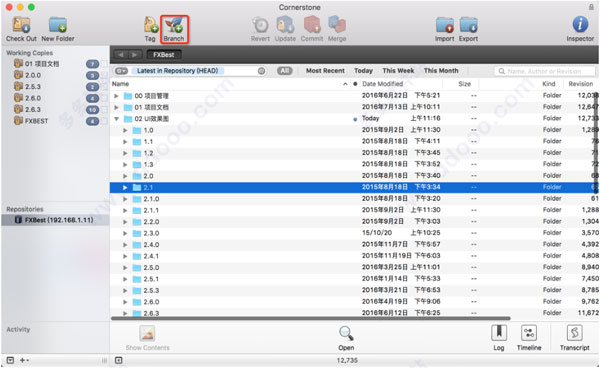
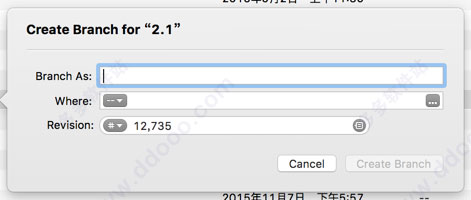
1、选择项目所在的远程仓库
2、选择要创建分支的项目
3、右键或者点击上图选择Branch
4、选择分支存放的路径
ps:Branch As:分支的名称
Where:把分支存放在什么位置
Tag同Branch一样
六、Merge
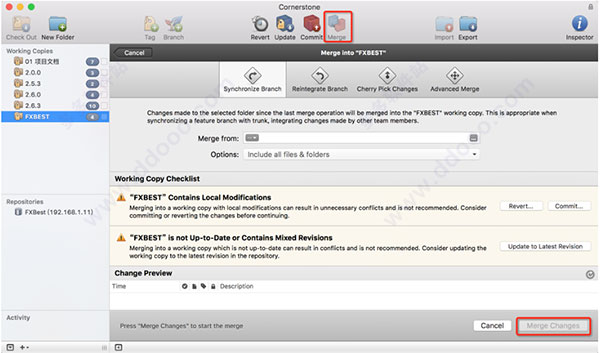
如果两个分支需要合并到主干,Checkout到本地,点击需要合并到的项.
点击Merge
点击Sychronize Branch:选择需要从被合并的项目(merge from)合并到这里,然后提交就可以了(如果同时有两个分支,最需仍需要在分支上修改的话,先合并一个分支到主干,然后主干在合并到另一个分支,修改冲突后提交,前提是,刚开始主干和两个分支的代码一样,参考上边的步骤生成)
ps:1.在workcopying中选择目标copying,然后点击Merge,如图所示
2.选择Mergefrom的copying
3.Merge之前cornerstone会进行dry run,进行merge分析和预览
4.确认无误后Merge Changes (该操作是本地操作,注意解决冲突后在commit)
七、cornerStone错误异常处理
1、
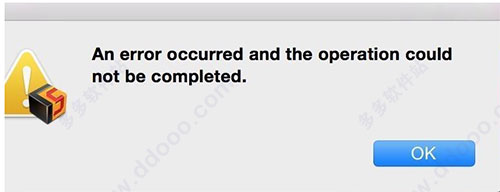
主要是由于你操作异常导致的,解决方案是,把生成的错误文件删除,然后在重新安装一下就可以了。
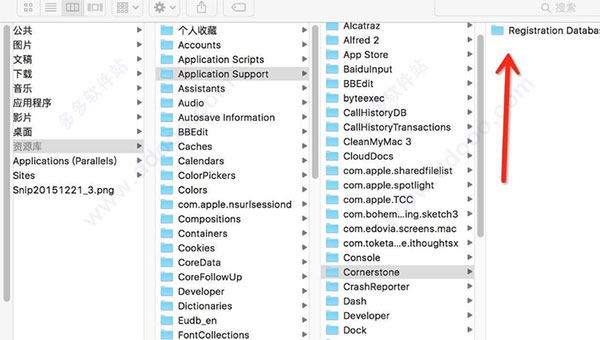
把红色箭头部分的文件删除就可以了。
2、
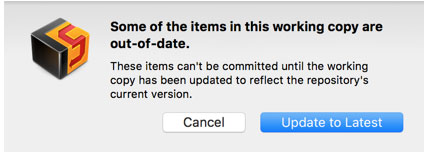
本地代码版本号与服务器当前最新版本号不一致导致
点击update to latest,更新服务器最新的就可以了。
先写这么多,以后遇到问题会有更新。>
下载仅供下载体验和测试学习,不得商用和正当使用。
下载体验
